Aktionsblock
Der Aktionsblock gibt Ihnen die Möglichkeit, den Zustand Ihrer Geräte über die Automatisierung zu ändern.
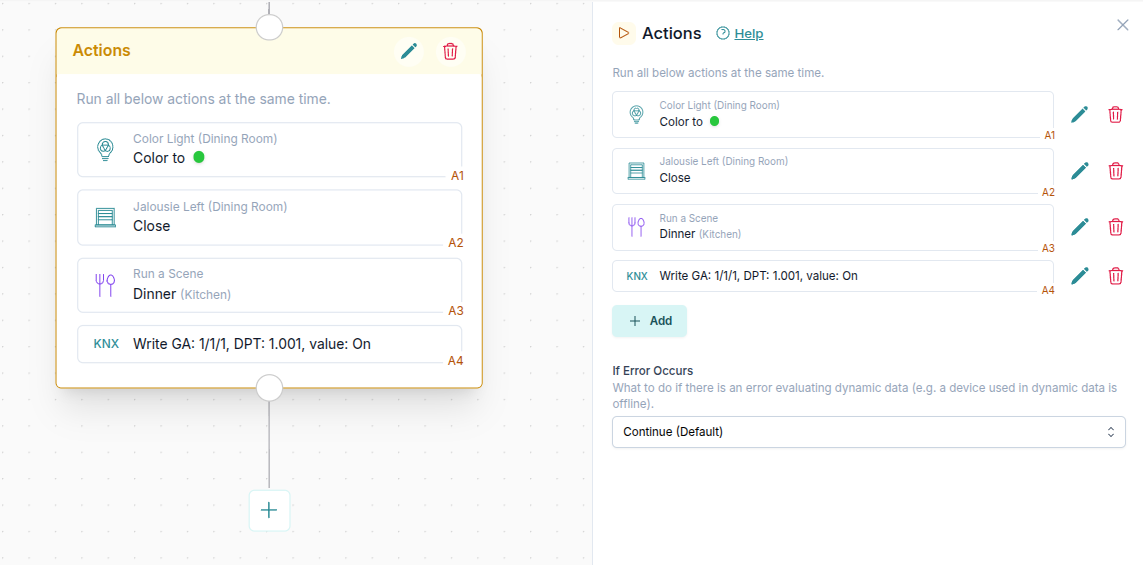
Inhaltsübersicht
🎬 Video-Tutorial
Mehrere Aktionen gleichzeitig ausführen
Sie können mehrere Aktionen zu einem Aktionsblock hinzufügen.
Alle diese Aktionen werden zur gleichen Zeit und parallel ausgeführt. Dies ist nützlich, wenn Sie zum Beispiel mehrere Lichter gleichzeitig einschalten möchten.
Wenn Sie eine Aktion nach der anderen ausführen möchten, können Sie zwei Aktionsblöcke hintereinander erstellen. Der zweite Block wird erst dann ausgeführt, wenn der erste abgeschlossen ist.
Verfügbare Aktionen
Liste der verfügbaren Aktionen:
- Gerät steuern - versetzen Sie Ihr Gerät in einen gewünschten Zustand.
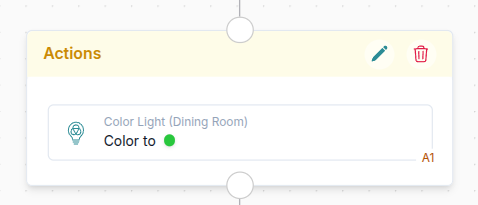
- Szene ausführen - wählen Sie aus, welche Szene ausgeführt werden soll
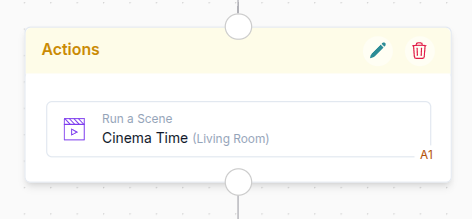
- KNX Gruppenadresse lesen/schreiben - kommunizieren Sie direkt mit KNX (hier finden Sie eine ausführliche Dokumentation)
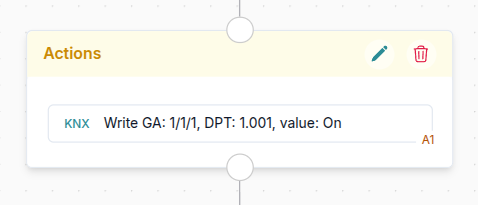
Daten aus dem System verwenden
Im Aktionsblock können Sie auf Daten verweisen, die in Ihrem System vorhanden sind oder aus den vorangegangenen Schritten in dieser Automatisierung stammen.
Mögliche Daten:
- Systemzeit - Sie können Stunde, Minute, Tag, Monat, Jahr, Wochentag und mehr auswählen

- Beliebiger Zustand Ihrer Geräte - Sie können z. B. prüfen, ob die Helligkeit eines Lichtsensors (in Lux) einen bestimmten Wert überschreitet

- Ergebnisse aus vorherigen Schritten in der Automatisierung - zum Beispiel ein Wert des Auslösers oder ein Ergebnis einer bestimmten Aktion

Arbeiten mit KNX
Wie Sie Werte direkt von KNX in Aktionsblöcken verwenden können, erfahren Sie in der Anleitung Arbeiten mit KNX in Automatisierungen.
Ergebnisse von Aktionen verwenden
In den Blöcken, die auf den Aktionsblock folgen, können Sie das Ergebnis der Aktion verwenden.
In der Vorschau der Automatisierung können Sie schnell erkennen, von welcher Aktion der Wert stammt, indem Sie die Aktionsreferenz überprüfen (z. B. A1 im folgenden Bild).
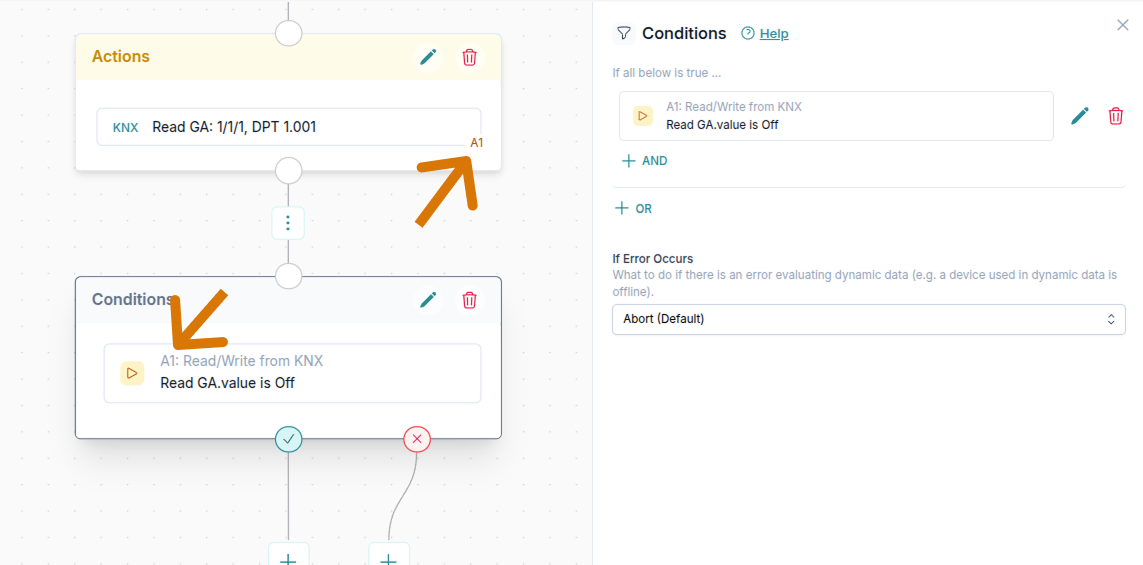
Fehler behandeln
In manchen Fällen kann während der Laufzeit eines Aktionsblocks ein Fehler auftreten.
Das kann zum Beispiel passieren, wenn das Gerät, auf dem Sie eine Aktion ausführen, gerade offline ist.
Sie können entscheiden, was im Falle eines Fehlers geschehen soll. Die Standardeinstellung ist, die Automatisierung einfach fortzusetzen. Im Ausführungsverlauf sehen Sie, dass der Fehler in der Automatisierung aufgetreten ist, aber die Ausführung fortgesetzt wird.
Hier sind mögliche Optionen:
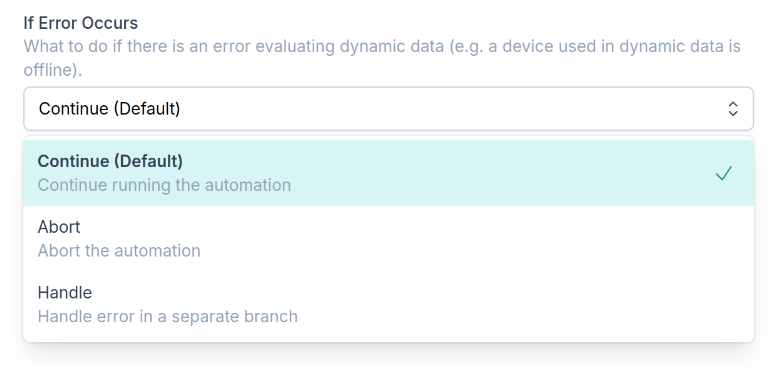
Wenn z. B. etwas schief geht, können Sie die gesamte Automatisierung abbrechen (im Ausführungsverlauf sehen Sie den Status "Fehlgeschlagen") oder die Bedingung in einem separaten Zweig wie unten gezeigt behandeln (dies ist nützlich, um eine Benachrichtigung für bestimmte kritische Automatisierungen zu senden).
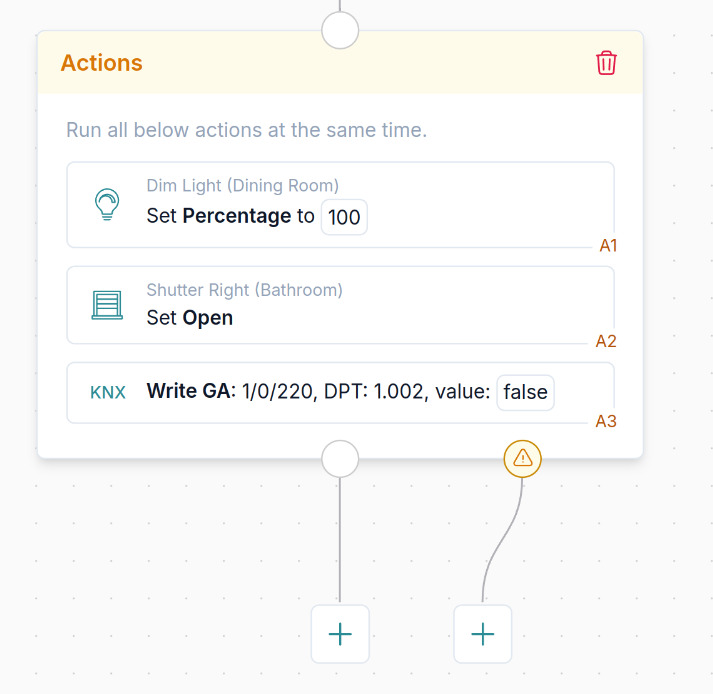
Sie können auswählen, dass alle Probleme in einem separaten Zweig behandelt werden sollen. Siehe den orangefarbenen Alarmzweig oben.
Daten in Aktionen transformieren
Bei der Festlegung von Werten in Aktionen können Sie erweiterte Daten-Transformationen, mathematische Berechnungen und mehr verwenden.
Überprüfen Sie unsere Anleitung Daten in Automatisierungen transformieren, um mehr zu erfahren.
